win10专业版查看电脑显存图文教程
1、首先打开Win10系统的桌面,然后点击【开始菜单】,点击打开【设置】。

2、在设置中打开【系统】,然后在【显示】处点击打开【高级显示设置】。

3、在【高级显示设置】中点击打开【显示适配器】属性,在下方可以看到图形内存,这些就是显卡的显存了。
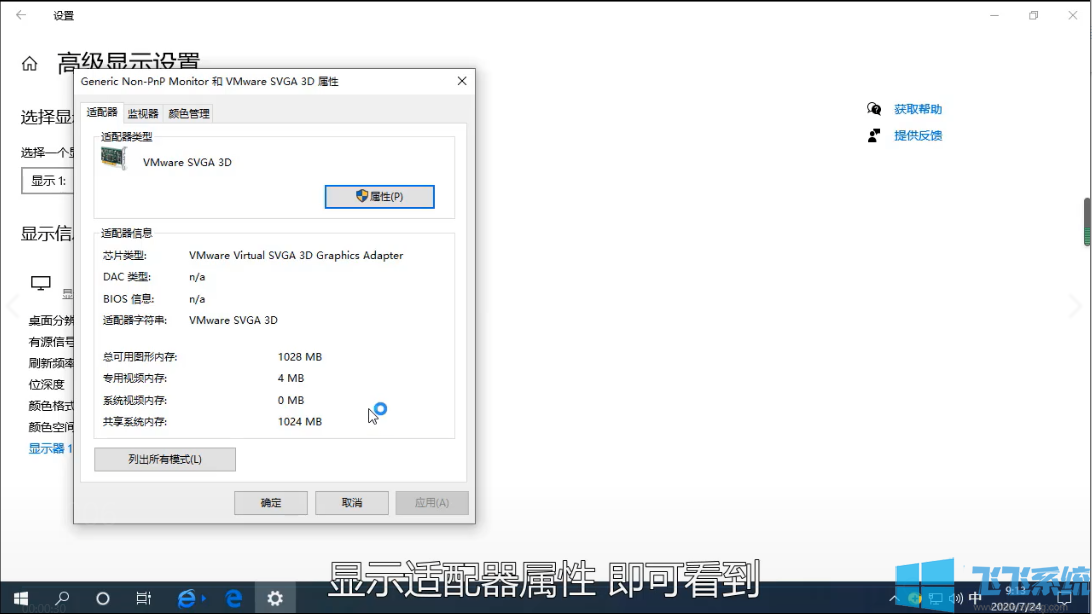
以上就是win10专业版查看电脑显存图文教程,大家按照上面的方法来进行操作,就可以查看自己电脑显卡的内存大小了。
分享到:


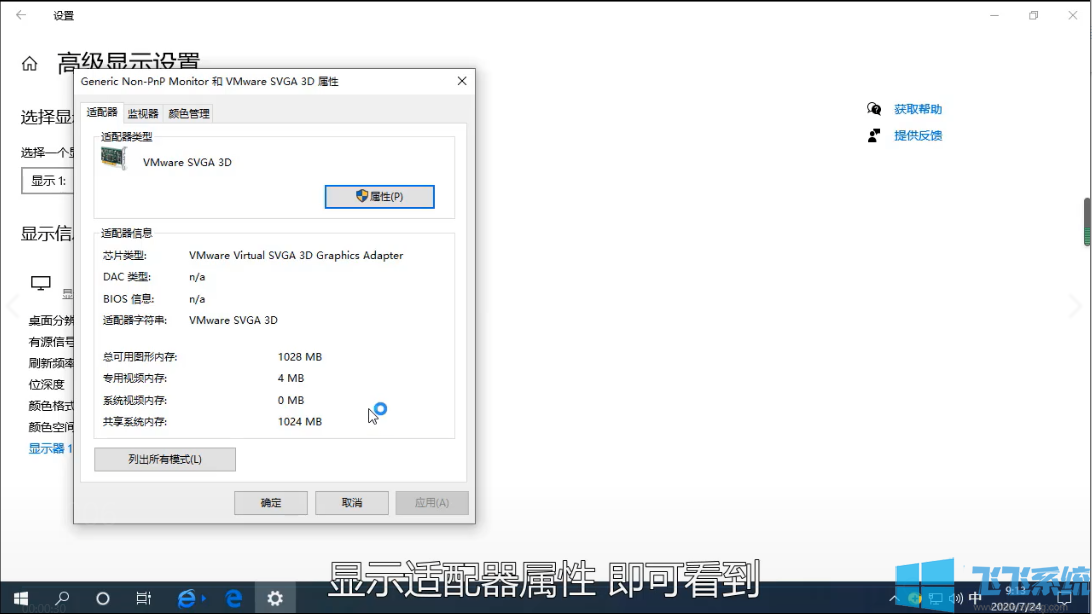
Copyright @ 2022 飞飞系统 feifeixitong.com